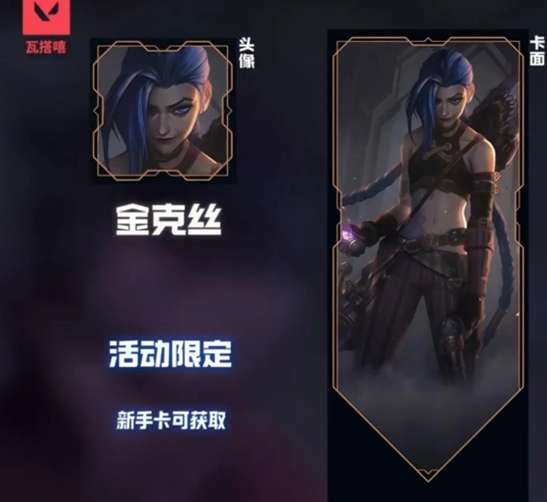iPhone上如何更改字体样式
2024-11-12 08:07来源:muzhijita作者: 拇指
字体样式,作为视觉传达的重要组成部分,其独特魅力在于能够瞬间捕捉读者的眼球,传递出不同的情感与氛围。本文就行详细介绍iPhone上如何更改字体样式方法,不要错过哦!
如何在iphone上更改字体样式?
方法一:通过系统设置更改字体样式
1. 打开设置:

- 轻轻触碰手机屏幕上的“设置”图标。
2. 进入辅助功能:
- 在设置页面中,下滑寻找并点击“辅助功能”。
3. 选择字幕与隐藏式字幕:
- 在辅助功能页面中,选择“字幕与隐藏式字幕”。
4. 创建或选择字体样式:
- 点击“样式”,可以选择系统预设的样式,如“大文本”、“外框文”等。
- 若想自定义字体,点击“创建新的样式”,在新建的样式页面中,点击“字体”,选择喜欢的字体样式。
5. 保存并应用:
- 完成选择后,点击保存或应用按钮,使更改生效。
方法二:使用第三方应用更改字体样式
anyfont应用教程
1. 下载与安装:
- 在app store中搜索anyfont,点击下载并安装。
2. 添加字体文件:
- 打开anyfont应用,点击“添加字体”,支持多种字体文件格式,如.ttf、.otf等。
- 从网络上下载喜欢的字体文件,通过anyfont的“添加字体”功能导入。
3. 启用新字体:
- 字体添加成功后,anyfont会自动识别并显示在新的字体列表中,选择并应用。
ifont应用教程
1. 下载与安装:
- 在app store中搜索ifont,点击下载并安装。
2. 选择字体:
- 打开ifont应用,浏览并选择喜欢的字体。
3. 安装与设置:
- 按照ifont提供的流程进行字体的安装和设置。

注意事项
- 在使用第三方应用时,请确保从官方应用商店下载,并仔细阅读用户评论和权限要求。
- 更改字体样式后,可能需要重启手机或注销桌面以使更改生效。
- 字体更改可能涉及系统稳定性,建议定期更新操作系统和应用程序。
- 字体选择应与手机壁纸、图标风格以及常用应用保持协调,以提升整体美观度。
相关阅读
更多- iPhone上如何更改字体样式11-12
- iPhone手机相机权限消失怎么办11-12
- iPhone设置紧急联系人步骤详解11-11
- iPhone14Pro与iPhone15Pro边框差异对比11-11
- iPhone如何设置自动在特定位置切换锁屏壁纸11-11
- iPhone15如何自动识别周围奏响的音乐11-11
- iPhone15预订方式有哪些11-11
- iPhone13信号问题怎么解决11-11
热门推荐
更多